Vercel绑定自定义域名的完整指南,让你的网站轻松使用自己的域名
在这篇文章中,我们将深入探讨如何在Vercel上绑定自己的自定义域名。通过详细的步骤和图示指导,确保你能轻松完成域名绑定流程,无论是“Vercel绑定域名”、“Vercel绑定自己的域名”还是“Vercel自定义域名”,你都能在这里找到所需的答案。
为什么要在Vercel绑定自定义域名?
使用自定义域名可以让你的网站更具专业感,更容易被记住和找到。对企业和个人网站而言,这无疑是一个增加可信度和品牌认知度的重要步骤。另外,在Vercel上绑定域名不仅简单,而且可以免费获得SSL证书,确保网站安全性。
本文所覆盖的内容
- 准备工作及所需工具
- 在Vercel上添加自定义域名的详细步骤
- 配置域名解析,确保域名正常工作
- 常见问题解答
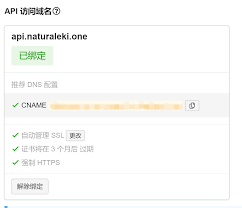
准备工作
在开始绑定域名前,你需要准备以下工具:
- 一个Vercel账号
- 一个已经注册的自定义域名
- 域名注册商的账户权限(如Godaddy、Namesilo等)
一旦有了这些,我们就可以开始绑定域名的过程了!
在Vercel上添加自定义域名
接下来,我们将分步骤详细讲解如何在Vercel上添加自定义域名。
步骤1:登录你的Vercel账户
首先,使用你的Vercel账户登录到Vercel控制面板。如果你还没有账户,可以前往Vercel官网注册一个。
步骤2:选择项目并添加域名
在登录到Vercel后,选择你要绑定自定义域名的项目,然后点击“Settings”(设置)选项卡。接着,找到“Domains”(域名)部分,点击“Add”(添加)。在弹出的对话框中输入你要绑定的自定义域名,然后点击“Add Domain”按钮。
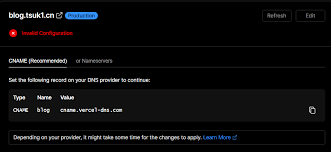
步骤3:配置域名解析
添加完自定义域名后,系统会提示你配置域名解析。根据不同的域名服务商,配置方式可能略有不同,但通常步骤如下:
- 登录到你的域名注册商账户
- 找到域名的DNS管理页面
- 添加一条CNAME记录,指向
- 如果是根域名,还需添加A记录,指向<76.76.21.21>
保存并等待几分钟,域名解析设置将生效。
步骤4:验证域名
回到Vercel控制面板,你会看到一个正在验证的状态。如果域名解析设置正确,几分钟后状态将变成“Verified”(已验证)。此时,域名绑定过程就完成了!
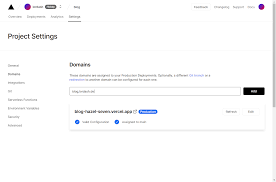
实用建议和技巧
- 在配置DNS时,优先选择CNAME解析方式,这样可以更灵活地管理子域名。
- 使用Vercel提供的SSL证书,确保你的网站安全。
- 定期检查Vercel项目设置,确保域名状态始终为已验证。
- 监测网站访问情况,通过Vercel控制面板查看日志和分析报告。
- 利用Vercel与GitHub的集成,轻松管理和部署项目。
常见问题解答
Q1: 绑定自定义域名需要付费吗?
A1: 不需要,Vercel提供免费绑定域名的服务,并且包含免费的SSL证书。
Q2: 如果域名验证失败怎么办?
A2: 请检查你的CNAME和A记录是否正确配置,并确保你的域名DNS设置已经生效。稍等片刻后再尝试验证。
Q3: 可以绑定多个自定义域名吗?
A3: 可以,每个Vercel项目可以绑定多个自定义域名。
Q4: 如何设置根域名的重定向?
A4: 在Vercel控制面板的域名设置中,可以将根域名重定向到子域名或项目的其他域名。
Q5: 如何添加子域名?
A5: 和添加根域名的方法类似,只需在CNAME记录中添加相应子域名并指向
总结与下一步建议
本文详细讲解了如何在Vercel上绑定自定义域名的步骤,无论你是新手还是有经验的开发者,都能轻松完成域名绑定过程。绑定自定义域名不仅能提升网站的专业性,还能通过Vercel提供的SSL证书保障你的网站安全。因此,快去为你的网站绑定一个专属的自定义域名吧!
下一步,你可以尝试探索Vercel的其他功能,例如环境变量配置、自动化部署等,以进一步优化你的网站。

